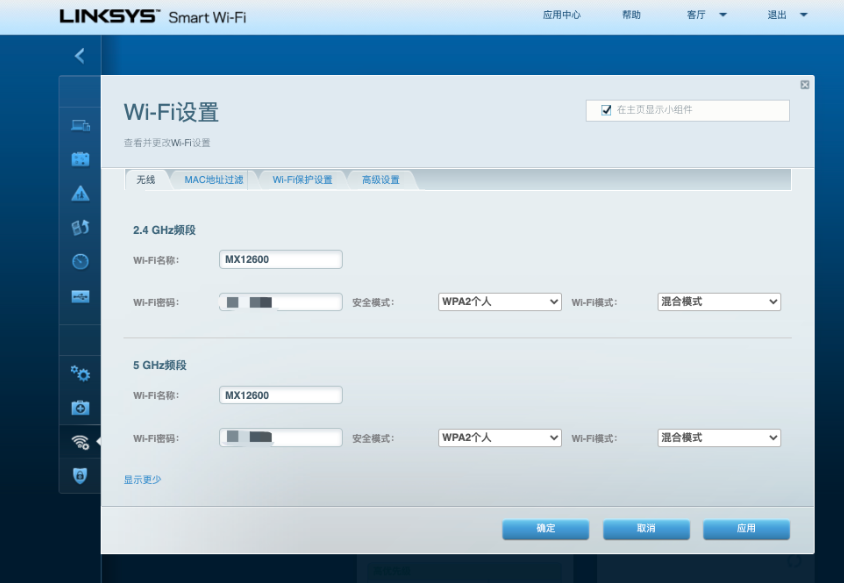
常见原因
当您无法通过浏览器访问路由器管理页面(通常是192.168.1.1或192.168.0.1)时,可能是以下原因导致的:
- 网络连接问题:电脑/手机与路由器未正确连接
- IP地址冲突:路由器默认IP被其他设备占用
- 浏览器缓存问题:浏览器保存了错误的登录信息
- 防火墙/安全软件拦截:系统安全设置阻止访问
- 路由器故障:路由器硬件或固件出现问题
- 错误的访问方式:使用了错误的IP地址或协议(http/https)
详细解决方法
第一步:检查物理连接
- 确认设备已通过有线或无线方式连接到路由器
- 有线连接:检查网线是否插好,网口指示灯是否亮起
- 无线连接:确认已连接到正确的WiFi网络
- 尝试更换网线或换一个路由器端口(如果是有线连接)
第二步:确认正确的路由器IP地址
- 查看路由器背面标签,通常印有默认管理地址
- 通过命令提示符查找:
- Windows:按Win+R,输入
cmd回车,然后输入ipconfig- 查看”默认网关”后的IP地址就是路由器地址
- Mac:打开终端,输入
netstat -nr | grep default
- Windows:按Win+R,输入
- 常见路由器默认IP:
- 192.168.1.1(TP-Link、华为等)
- 192.168.0.1(D-Link、小米等)
- 192.168.31.1(部分小米路由器)
- 10.0.0.1(部分美国品牌路由器)
第三步:排除IP地址冲突
- 断开路由器与光猫/调制解调器的连接
- 重启路由器(拔掉电源等待30秒再插回)
- 尝试用手机连接路由器WiFi后访问管理页面
第四步:清除浏览器缓存和Cookie
- 按Ctrl+Shift+Del(Windows)或Command+Shift+Delete(Mac)快速打开清除选项
- 选择清除”缓存”和”Cookie”
- 或尝试使用浏览器无痕/隐私模式访问
第五步:关闭防火墙和安全软件
- 暂时禁用Windows Defender防火墙或第三方安全软件
- 在Mac上暂时关闭系统防火墙(系统偏好设置→安全性与隐私→防火墙)
第六步:尝试不同的访问方式
第七步:重置路由器
如果以上方法都无效:
- 找到路由器上的Reset小孔
- 用牙签或回形针按住约10秒直到所有指示灯闪烁
- 路由器将恢复出厂设置,之后使用默认账号密码登录
高级故障排除
检查网络适配器设置
- 打开”网络和共享中心”→”更改适配器设置”
- 右键当前连接→属性→双击”Internet协议版本4(TCP/IPv4)”
- 确保选择”自动获取IP地址”和”自动获取DNS服务器地址”
使用Ping命令测试连接
- 打开命令提示符
- 输入
ping 192.168.1.1(替换为你的路由器IP) - 如果有回复表示连接正常,可能是浏览器问题
- 如果显示”请求超时”,则连接有问题
更新路由器固件
- 如果能短暂访问管理界面,立即检查固件更新
- 从官网下载最新固件,通过管理界面上传更新
预防措施
- 记录路由器的默认IP和管理员密码
- 定期备份路由器配置
- 设置静态IP给重要设备避免IP冲突
- 定期重启路由器(每月一次)
- 避免使用过于简单的管理员密码
如果尝试所有方法后仍无法解决,可能是路由器硬件故障,建议联系厂商售后或更换路由器。